
Imazhet në prezantimet në PowerPoint luajnë një rol kryesor. Besohet se kjo është edhe më e rëndësishme sesa informacioni tekstual. Vetëm tani shpesh duhet të punojnë shtesë në foto. Kjo ndihet veçanërisht në rastet kur fotografia nuk është e nevojshme në madhësinë e saj të plotë, origjinale. Zgjidhja është e thjeshtë - ju duhet ta shkurtoni atë.
Shihni gjithashtu: Si të korrni një imazh në MS Word
Karakteristikat e procedurës
Avantazhi kryesor i prerjes së fotografive në PowerPoint është se imazhi origjinal nuk vuan. Në këtë drejtim, procedura është më e lartë se redaktimi i fotografive të zakonshëm, i cili mund të bëhet përmes programeve përkatëse. Në këtë rast, do të duhet të krijoni një numër të konsiderueshëm rezervash. Këtu, në rastin e një rezultati të pasuksesshëm, ju ose mund të rrokullisni veprimin, ose thjesht të fshini versionin përfundimtar dhe të plotësoni përsëri burimin për të filluar përsëri përpunimin e tij.
Procesi i korrjes së fotografive
Mënyra për të korrur një foto në PowerPoint është një, dhe është mjaft e thjeshtë.
- Për të filluar, mjaft çuditërisht, na duhet një fotografi e futur në ndonjë rrëshqitje.
- Kur zgjidhni këtë imazh, një seksion i ri shfaqet në kokën në krye "Puna me vizatime" dhe fut në të "Format".
- Në fund të shiritit të veglave në këtë skedë është një zonë "Size". Këtu është butoni që na nevojitet "Shkurtimi". Ju duhet ta shtypni atë.
- Një kornizë specifike do të shfaqet në imazh, duke treguar kufijtë.

- Mund të ndryshohet në madhësi duke u larguar për shënuesit përkatës. Ju gjithashtu mund të lëvizni vetë fotografinë pas kornizës për të zgjedhur madhësinë më të mirë.
- Sapo të përfundojë vendosja e kornizës për prerjen e fotografisë, shtypni përsëri butonin "Shkurtimi". Pas kësaj, kufijtë e kornizës do të zhduken, si dhe pjesët e fotografisë që ishin pas tyre. Vetëm faqja e zgjedhur do të mbetet.

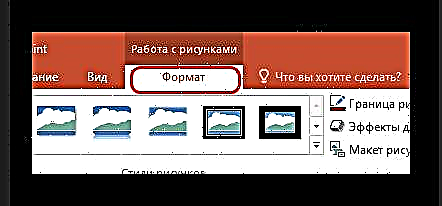



Vlen të shtohet se nëse i ndani kufijtë kur copëtoheni nga fotografia, rezultati do të jetë mjaft interesant. Madhësia fizike e fotografisë do të ndryshojë, por vetë fotografia do të mbetet e njëjtë. Ai thjesht do të përshtatet nga një sfond i bardhë bosh nga ana ku është tërhequr kufiri.
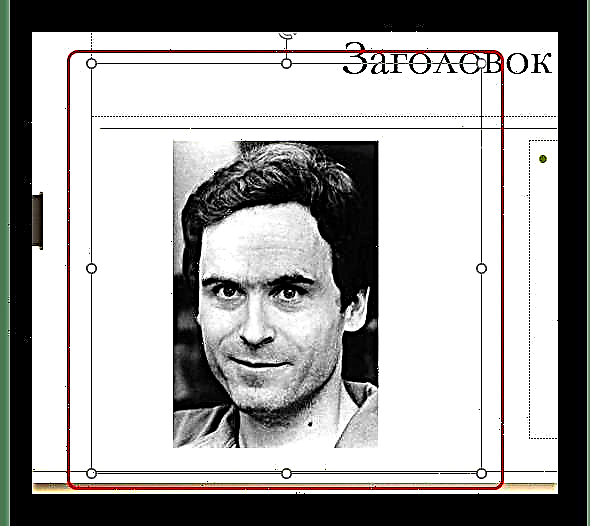
Kjo metodë e lehtëson punën me fotot e vogla, të cilat madje mund të kapin kursorin mund të jenë të vështira.
Funksione shtesë
Po ashtu butonin "Shkurtimi" Mund të zgjeroni menunë shtesë ku mund të gjeni funksione shtesë.
Kultura në formë
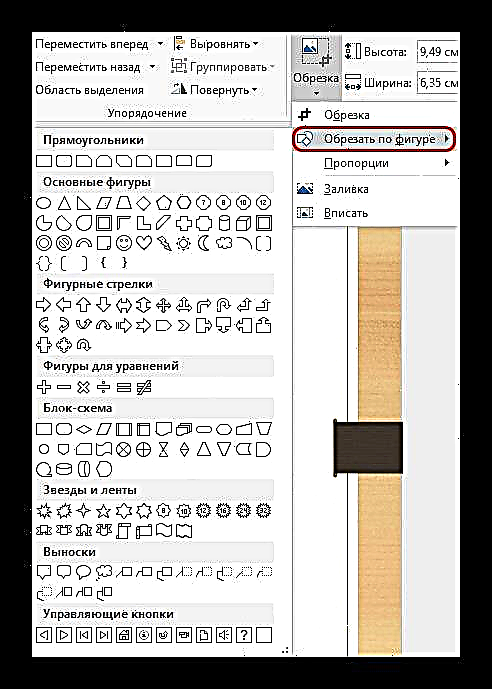
Ky funksion ju lejon të bëni foto me kaçurrela të prerjes. Këtu, si opsion, paraqitet një përzgjedhje e gjerë e formave standarde. Opsioni i zgjedhur do të shërbejë si një model për të korrur fotografi. Ju duhet të zgjidhni formën e dëshiruar, dhe nëse rezultati ju përshtatet, thjesht klikoni kudo tjetër në rrëshqitje përveç fotografisë.
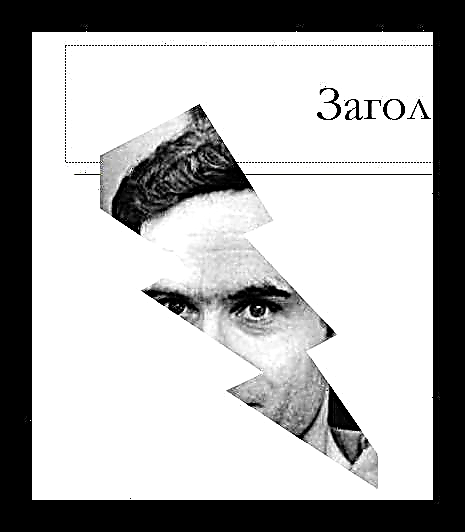
Nëse aplikoni forma të tjera derisa ndryshimet të pranohen (duke klikuar në rrëshqitje, për shembull), shablloni thjesht do të ndryshojë pa shtrembërim ose ndryshim.
Shtë interesante, këtu mund të shkurtoni skedarin edhe nën modelin e butonit të kontrollit, i cili më pas mund të përdoret për qëllimin e tij të synuar. Sidoqoftë, duhet të zgjidhni me kujdes një foto për qëllime të tilla, pasi imazhi i destinacionit të butonit në të mund të mos jetë i dukshëm.
Nga rruga, duke përdorur këtë metodë, ju mund të përcaktoni se shifra "Smiley" ose "Fytyrë e buzëqeshur" ka sy që nuk janë nëpër vrima. Nëse përpiqeni të korrni foton në këtë mënyrë, zona e syve do të theksohet me një ngjyrë të ndryshme.
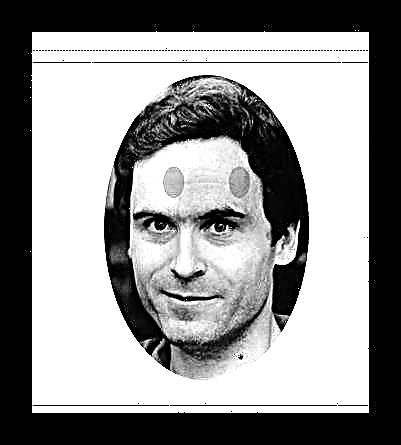
Shtë e rëndësishme të theksohet se kjo metodë ju lejon ta bëni foton shumë interesante në formë. Por ne nuk duhet të harrojmë se në këtë mënyrë ju mund të korrni aspekte të rëndësishme të figurës. Sidomos nëse ka futje teksti në figurë.
Dimensione
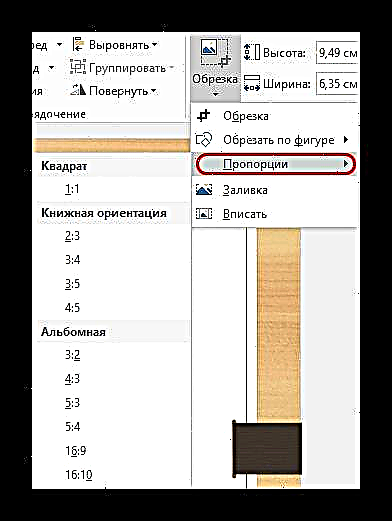
Ky artikull ju lejon të korrni foton në një format të vendosur rreptësisht. Një zgjedhje e gjerë e llojeve të ndryshme është siguruar për të zgjedhur nga - nga e zakonshme 1: 1 në ekran të gjerë 16: 9 dhe 16:10. Opsioni i zgjedhur do të vendosë vetëm madhësinë për kornizën, dhe mund të ndryshohet manualisht në të ardhmen

Në fakt, ky funksion është shumë i rëndësishëm, sepse ju lejon të përshtatni të gjitha imazhet në prezantim në të njëjtin format të madhësisë. Shtë shumë i përshtatshëm. Shtë shumë më i përshtatshëm sesa të shikosh me dorë në raportin e aspektit të secilës foto të zgjedhur për dokumentin.
Mbushur
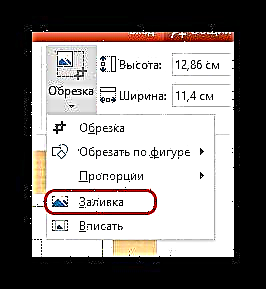
Një tjetër format për të punuar me madhësinë e figurës. Këtë herë, përdoruesi do të duhet të vendosë kufijtë në madhësinë që duhet të zërë fotografia. Dallimi është se kufijtë nuk do të duhet të ngushtohen, por përkundrazi të hartohen, duke kapur hapësirë boshe.
Pasi të vendosen madhësitë e kërkuara, duhet të klikoni në këtë artikull dhe fotografia do të plotësojë të gjithë sheshin e përshkruar nga kornizat. Programi do të zmadhojë imazhin vetëm derisa të plotësojë të gjithë kornizën. Sistemi nuk do të zgjasë foton në asnjë projeksion të vetëm.

Një metodë specifike që gjithashtu ju lejon të kapni një foto në një format. Por mos i shtrini imazhet në këtë mënyrë shumë - kjo mund të çojë në shtrembërim të imazhit dhe pixelation.
Fit
Një funksion i ngjashëm me atë të mëparshëm, i cili gjithashtu shtrin foton në madhësinë e dëshiruar, por ruan përmasat origjinale.
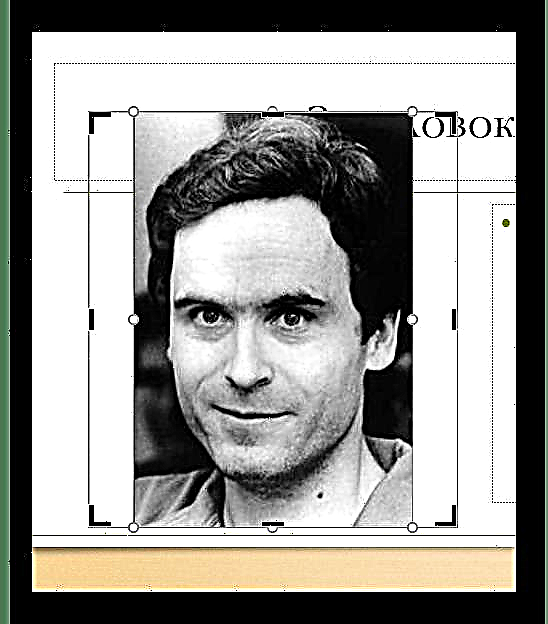
Shtë gjithashtu shumë i përshtatshëm për krijimin e imazheve identike në madhësi, dhe shpesh funksionon më mirë "Plotësoni". Edhe pse me shtrirje të fortë, pixelation ende nuk mund të shmanget.
Rezultojnë
Siç u përmend më herët, imazhi është redaktuar vetëm në PowerPoint, versioni origjinal nuk do të vuajë në asnjë mënyrë. Do hap i korrjes mund të zhvishet lirshëm. Pra, kjo metodë është e sigurt dhe efektive.












